在使用电脑的过程中,蓝屏死机(Blue Screen of Death, BSOD)是一个十分令人头疼的问题。这种现象通常伴随着错误代码的显示,并且会导致计算机突然重启。虽然蓝屏看起来很严重,但大多数情况下是可以通过一些简单的步骤来解决的。下文内容将帮助你诊断和修复Windows 10中的蓝屏问题。

一、记录蓝屏信息
当你的电脑出现蓝屏时,首先不要惊慌。屏幕上会出现一条错误消息以及一个错误代码。这个错误代码对于识别具体问题至关重要。例如,PAGE_FAULT_IN_NONPAGED_AREA表示非分页区域中的页面错误,而KERNEL_SECURITY_CHECK_FAILURE则指向内核安全检查失败。记下这些信息,它们可以帮助你在后续步骤中定位问题所在。
二、尝试安全模式启动
如果常规重启不能解决问题,下一步是尝试以安全模式启动电脑。安全模式只加载最基本的驱动和服务,有助于排除第三方软件或驱动程序引起的问题。要进入安全模式,请在开机时多次按F8键(对于较新的Windows版本,你需要通过“设置”>“更新与安全”>“恢复”>“高级启动”选择),然后从菜单中选择“安全模式”。
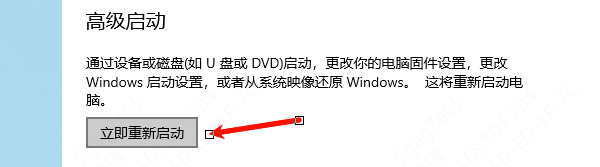
三、更新操作系统
确保你的Windows 10安装了所有最新的更新。微软经常发布补丁来修复已知的安全漏洞和系统错误。访问“设置”>“更新与安全”>“Windows Update”,点击“检查更新”。如果有可用更新,请下载并安装它们。
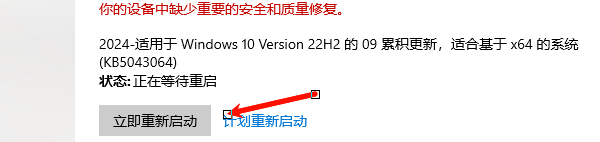
四、检查硬件问题
硬件故障也是导致蓝屏的一个常见原因。以下是一些基本的硬件检查步骤
内存检测
使用Windows内置的内存诊断工具。打开控制面板,搜索“Windows内存诊断”,按照指示运行测试。

硬盘健康状态
利用命令行下的 chkdsk /f /r 命令来扫描和修复磁盘错误。
显卡稳定性
更新显卡驱动至最新版本,同时确保显卡散热良好。如果怀疑显卡有问题,可以考虑更换。
更新或回滚驱动程序
过时或不兼容的驱动程序可能导致蓝屏。通过设备管理器查看是否有任何带有黄色感叹号标记的设备。找到后,右击该设备,选择“更新驱动程序”来获取最新的驱动。如果你最近更新了一个驱动之后开始出现问题,可以选择“属性”>“驱动程序”标签页中的“回退驱动程序”选项。
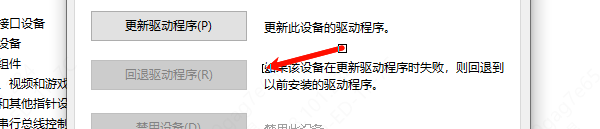
如果你认为以上步骤太过繁琐,容易漏下什么,那我推荐下载驱动人生8,这项软件可以更新驱动程序、显卡驱动问题、驱动备份、驱动卸载、电脑硬件信息查看、电脑硬件温度检测(显卡温度、CPU温度),可以省却你大部分的繁琐操作。

 好评率97%
好评率97%  下载次数:5322049
下载次数:5322049 执行系统文件检查
系统文件损坏也可能引发蓝屏。在管理员权限下的命令提示符窗口中输入 sfc /scannow 并回车。这将会扫描整个系统,并自动修复发现的任何损坏文件。
卸载可疑软件
回想一下,在出现蓝屏之前是否安装了新的应用程序。如果是这样,那么这款软件可能是罪魁祸首。去控制面板里的“卸载程序”列表里找到它,并将其移除。

进行全面病毒扫描
恶意软件感染同样能够造成系统不稳定甚至崩溃。确保你的防病毒软件是最新的,并进行一次全盘扫描。
系统还原或重装
如果以上方法都无法解决问题,最后的手段就是使用系统还原点将系统恢复到一个之前正常工作的状态。若无可用的还原点,或是系统已经到了无法修复的地步,那么重新安装Windows 10将是唯一的选择。在此之前一定要记得备份好个人数据.
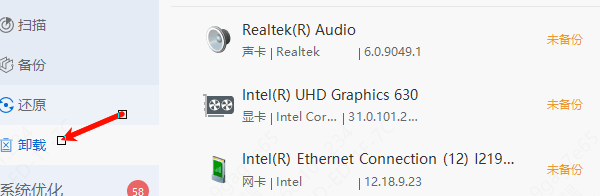
六、寻求专业帮助
当你尝试了所有的自助解决方案仍然无法解决蓝屏问题时,建议联系专业的技术支持人员。他们拥有更先进的工具和技术,能够提供更深入的帮助。
以上内容可以有效地诊断和修复大部分Windows 10蓝屏问题。记住,定期维护你的电脑,保持系统和驱动程序的更新,避免安装不可信的软件,这些都是预防未来蓝屏的有效措施。



